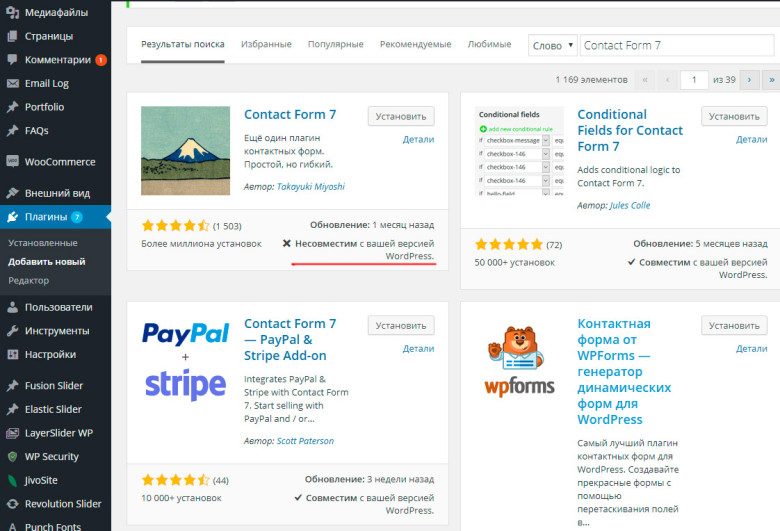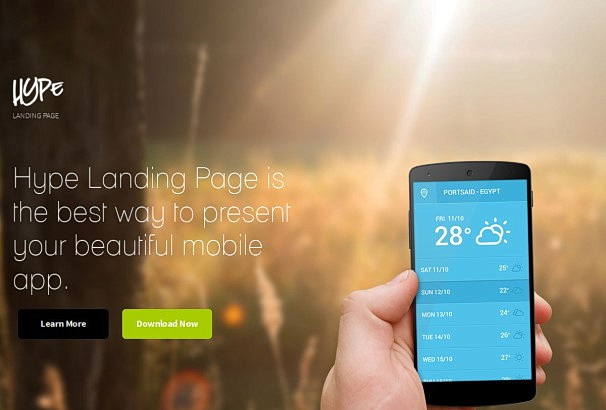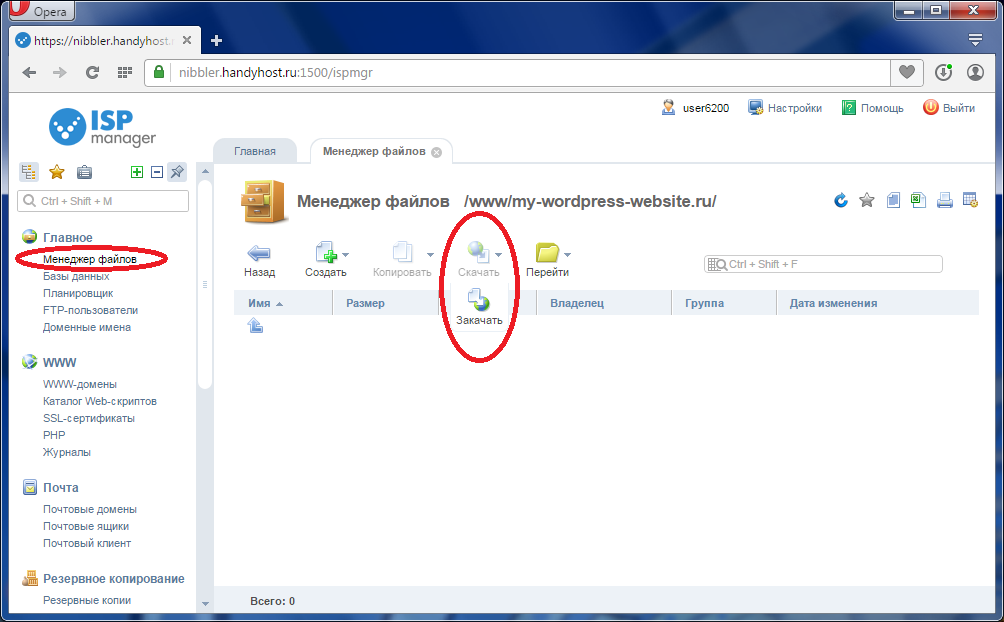Как установить плагин на wordpress? Три способа установки. Как установить плагин вордпресс
Что такое плагины wordpress и как их установить?
Почему я решила создать рубрику «Полезные плагины для wordpress»?
Здравствуйте читатели моего блога. Я решила начать новую рубрику о полезных плагинах для wordpress. И самой первой в этой рубрике будет статья: «Что такое плагины wordpress?» Эта статья посвящена новичкам, которые только знакомятся с профессией веб-мастера и движком wordpress. Ну а теперь давайте разберёмся во всём по порядку.
«Что тут общего между блогом о заработке и плагинами?» — спросите вы. Всё дело в том, что зарабатывать можно также на своём сайте. А чтобы сайт приносил деньги, нужно довести его до ума. В блоге я буду рассматривать различные вопросы, которые тем или иным образом связаны с Вордпресс (самым популярным движком для сайтов в рунете). С помощью wordpress можно создавать отличные сайты, и я вам это чуть позже докажу на специально подготовленных примерах.
Что такое плагины wordpress?
Давайте сначала дадим определение самому понятию «плагин».
Плагин (англ. plug-in, от plug in «подключать») — независимо компилируемый программный модуль, динамически подключаемый к основной программе и предназначенный для расширения и/или использования её возможностей.
Плагины — это «маленькие помощники» вашего сайта, они помогают вам усовершенствовать ваше творение, сильно упрощают работу. НО, плагинов не должно быть слишком много, иначе они могут сильно тормозить работу вашего сайта. Во всём нужно знать меру. Нужно устанавливать только самые необходимые из них.
Как установить плагин wordpress?
Плагины wordpress устанавливаются просто — прямо из вашей админки, не нужно ходить на сомнительные сайты, загружать контент, а потом думать, есть ли в нём вирусы или нет? Конечно же вы можете загружать плагины и с других сайтов, но я настоятельно не рекомендую этого делать. Не вижу никакого смысла в этом. Сам движок wordpress очень популярен и поэтому вы можете найти плагины на любой вкус в официальном репозитории. Там 100% безопасные плагины без всяких «сюрпризов».
Итак, для того чтобы установить плагин, вам нужно зайти в админку wordpress. На боковой панели управления найдите вкладку «Плагины».

Вкладка «Установленные» показывает, какие плагины у вас установлены. Во вкладке «Редактор» вам предоставляется доступ к кодам установленных плагинов, но я бы не рекомендовала туда лезть, если вы не знаете хотя бы основы программирования. Да и какой-то особой нужды за три года пользования сайтом я не почувствовала в этой вкладке. Редактором темы я пользовалась неоднократно, а вот редактором плагинов не доводилось ни разу. Для того, чтобы установить новый плагин, наведите курсором на вкладку «Плагины» и нажмите «Добавить новый».

В поле «Поиск плагинов» (выделено цветом), вы можете ввести название нужного вам плагина, и поиск выдаст вам варианты. Вы также можете поискать нужный вам плагин в «Избранные», «Популярные», «Рекомендуемые», «Любимые». Эти вкладки находятся слева, на том же уровне, что и «Поиск плагинов», но я обычно пользуюсь поиском.
Например, я решила найти плагин TAC (я использовала английскую расскладку, в данном случае это важно), для этого нужно ввести название плагина в поисковое окошко и поиск начнёт автоматически искать. Очень важно не делать ошибку и точно вводить название, важно также, какую раскладку вы используете, английскую или русскую. Если для вас не имеет значение между словами «ТАС» на русской раскладке и словом «TAC» на английской, то для поисковика плагинов имеет. Вот что вы увидете, если введёте это слово, на русском языке.

А вот что будет, если вы введёте тоже слово, но на английской раскладке:

У меня этот плагин уже активен, потому, что я его уже себе установила и активировала. Вам для этого нужно сделать всего два клика мышкой. Сначала нажмите на кнопку «Установить», подождите несколько секунд и кнопка сменит название на «Активировать». ВСЁ, плагин установлен.
Что дальше? А дальше всё зависит от плагина, который вы установили. Некоторые из них не требуют никаких дальнейших настроек, как плагин ТАС в нашем примере. Кстати, об этом плагине вы можете почитать в следующей статье. А есть плагины (их большинство) которые требуют более точной настройки, но так, как плагины сильно отличаются друг от друга, то и настройка каждого из них будет также сильно отличаться.
Как загрузить плагин wordpress?
Это ещё один способ установки плагина, но он мне кажется менее удобным. Сначала вам нужно скачать с официального сайта или постороннего ресурса ( не рекомендую иметь дело с последним) плагин, он будет упакован в формате zip. Распаковывать его перед установкой не нужно. Скачали плагин, открываете админку, наводите курсор на «Плагины» — «Добавить новый»- «Загрузить плагин».


Нажимаете на «Выберите файл», выбираете скачанный заранее плагин, он автоматически распакуется, затем вы нажимаете «Установить» и «Активировать». Ну вот, собственно говоря и всё. Я очень надеюсь, что тему «Что такое плагины wordpress и как их установить?» я раскрыла полностью. Если у вас остались какие-то вопросы, то я с радостью отвечу на них в комментариях.
1zarabotki.ru
Что такое плагин wordpress? Как установить плагин wordpress?

Доброго времени суток, дамы и господа! Сегодня мы с вами поговорим о том, что такое плагины wordpress, зачем они нужны, рассмотрим несколько способов, как установить плагин wordpress, как его обновить и удалить.
Что такое плагин wordpress?
Если вы только начали свой путь в сайтостроении, то вы наверняка обратили свое внимание на то, что wordpress сам по себе весьма скуден на функции в целом. Обычные шаблоны wordpress не имеет особых дополнений, а ведь хочется, чтобы было все очень красиво и главное удобно для наших посетителей. С этой задачей хорошо справляются плагины wordpress. С их помощью мы можем расширять возможности нашего сайта: выводить популярные статьи сайта, постраничная навигация, стрелочка «вверх», оптимизация сайта для поисковых систем, кнопки соц. сетей, создание карты сайта для людей и поисковых систем и много другое. Итог всего сказанного, таков:
Плагин — это дополнительный модуль к WordPress в виде внедрения в основной код, предназначенный для расширения его возможностей.
Теперь когда вы увидите на другом сайте что-то интересное, вы можете установить это к себе на сайт. Узнав название плагина, вам нужно его просто установить.
Как установить плагин wordpress?
Установить плагин вы можете 3-мя способами:
1 способ.
Вы знаете название плагина. Первое, что вы должны сделать, это зайти в панель управления вашего сайта по адресу http://ваш-сайт/wp-admin/. В панели управления заходим в меню «Плагины» — «Добавить новый», и здесь в поиск вбиваете его название и нажимаете кнопку «Поиск».

Вам выдают результат поиска. Из списка вы выбираете тот что вам нужно и нажимаете «установить» и подтверждаете, что вы хотите установить плагин «ОК».

На следующей странице вас поздравляют с успешной установкой и вы сразу же активируйте данный плагин, нажав на «активировать плагин». Все готово.

Но этот способ не всегда работает, так как плагин в поиске может просто не найтись. Поэтому существует еще один способ.
2 способ.
Если вы не нашли плагин в поиске в панели управления сайта, вам нужно найти его с помощью Google или Яндекса, скачать его на другом сайте. Хочу сразу акцентировать ваше внимание на то, что файл со скаченным плагином должен быть в формате «.zip».

После того, как вы скачали его, зайдите в панель управления сайта, в меню «Плагины»- «Добавить новый» и нажмите на вкладочку «Загрузить». Там нажмите на кнопку «Выберите файл» и выберите архив «.zip» который вы скачали и нажмите на кнопку «Установить».

На появившейся странице активируйте плагин. Все готово.
3 способ.
Честно говоря, я даже не знаю, для чего этот способ нужен. Лично я так ни когда не устанавливал плагин, но на всякий случай я вам расскажу. И вновь возвращаемся к файлу со скаченным плагином в формате «.zip» на вашем компьютере. Этот архив нам необходимо разархивировать. Для этого нажимаем правой кнопкой мыши по файлу и выбираем «извлечь в текущую папку».

Теперь данную разархивированную папку нам нужно загрузить на хостинг нашего сайта. И делать мы это будет с помощью FTP. Как пользоваться FTP вы можете почитать здесь. Заходим на FTP нашего сайта в главный каталог, ищем там папку «wp-content – plugins». И в эту папку закачиваем разархивированную папку с плагином.

Теперь вам осталось только зайти в панель управления вашего сайта в меню «Плагины» — «Установленные», выбрать вкладочку «Неактивные», выбрать нужный вам плагин и активировать его. Установка плагина wordpress завершена.

Как обновить плагин wordpress?
Как известно, конкуренция двигатель прогресса. Вот и создатели плагинов не сидят на одном месте, а постоянно что-то улучшают, совершенствуют и дают возможность нам обновлять свои творения до более совершенных версий. Узнать о новых обновлениях мы можем в панели управления нашего сайта, где напротив надписи «Плагины» будет стоять цифра, которая означает количество плагинов новой версии, которые мы можем обновить.

Для того что бы обновить плагин мы заходим в меню «Плагины», нажимаем на вкладочку «Доступно обновление», помечаем галочкой все плагины, выбираем действие «обновить» и нажимаем кнопочку «Применить». Ждем какое-то время и вас оповещают, что все обновления завершены.

Все готово.
Как удалить плагин wordpress?
Бывают такие ситуации, когда у вас уже нет необходимости в каком-нибудь плагине или вы находите альтернативный вариант. Приходит время удалить его. Для того что бы удалить плагин, нам необходимо для начала его деактивировать. Заходим в «Плагины», находим нужный плагин и деактивируем его.

Потом снова находим этот же плагин и нажимаем на кнопку «Удалить». После этого у нас спрашивают о серьезности наших намерений удалить данный плагин, где мы нажимаем кнопку «Да, удалить эти файлы». Все готово.

Теперь вы знаете, как установить плагин wordpress, как его обновить и удалить. Несмотря на все плюсы, которые предоставляют нам плагины, хочу вас предупредить, не стоит увлекаться ими. Ведь каждый новый плагин на wordpress загружает ваш хостинг и ваш сайт медленнее начинает загружаться, что не очень хорошо сказывается на поведенческих факторах. Народ у нас нетерпеливый и ждать долго никто не хочет. Так что если есть возможность обойтись без плагина, используйте ее.
Если у вас буду возникать какие-то вопросы, задавайте их в комментарии. Не забывайте подписываться на обновления блога.
Получайте свежие новости сайта к себе на e-mail.Чем дальше, тем интереснее! Будь в курсе!
Интересные статьи по теме:
systemtreid.ru
Как установить плагин WordPress?


 [hana-code-insert name='Vstavka-v-statji-privetstvie' /]
[hana-code-insert name='Vstavka-v-statji-privetstvie' /]
В статье мы рассмотрим тему Как установить плагин WordPress?. Без установленных плагинов сайт будет функционировать не полноценно. Существует несколько способов установки плагинов. Все возможные способы мы и рассмотрим в данной статье "Как установить плагин WordPress?".
На стадии создания сайта этот урок очень важный. Как установить плагин wordpress должен знать каждый блоггер, который создал себе сайт и ведет его.
В данной статье, я попытаюсь как можно подробно раскрыть процесс установки плагинов на wordpress и все его возможные способы.
Что из себя представляют плагины WordPress?
Если объяснять простыми словами, плагин — это маленькая программа, которая своим функционалом расширяет и дополняет базовые функции WordPress.
Для движка WordPress уже существует очень большая база плагинов - около 30 000, а может и больше. Посмотреть можно на официальном сайте каталога плагинов WordPress.
Благодаря плагинам можно придать индивидуальность Вашему сайту или можно оптимизировать его под продвижение в поисковых системах. Можно установить классную галерею картинок либо фотографий или динамический слайдер. Можно ускорить загрузку сайта и т.д.
Только советую не увлекаться плагинами, если они не качественно сделаны они могут очень тормозить загрузку вашего сайта. А это будет отрицательно влиять на его посещаемость и продвижение.
Ну вот, а теперь можно перейти и к описанию способов установки.
Первый способ установки плагинов на WordPress.
Первый способ несложный.
Установка будет проводится из админ панели нашего блога. Плагины будут скачиваться с сервера wordpress.org
В данном случае плагины wordpress будут скачиваться самой последней версии, но с английским интерфейсом. В данном сервисе плагинов с русским интерфейсом нет. Обновления плагинов происходит так же из этого сервера.
Ну теперь перейдем к его рассмотрению.

Переходим во вкладку "Плагины" (1),далее во вкладку "Добавить новый" (2) и в окошко поиска (3) вводим название нужного вам плагина. Нажимаем на кнопку “Поиск плагина” и переходим на официальный сайт поддержки wordpress.org.

Поиск как правило выдает нам некоторый список плагинов с похожими названиями. Где мы и выбираем нужный нам плагин.
Для примера я выбрал поиск плагина RusToLat. В результате мы получили вот такой список.
Далее выбираем из списка нужный нам плагин и жмем на кнопку установить.
Второй способ установки плагинов на WordPress
Следующий способ установки из архива zip.
Мы где-то скачали плагин себе на компьютер или подборку плагинов, может кто-то поделился и она нам понравилась. Вероятно всего они у нас в формате zip.

Далее, как описывали выше, идем в админку блога в раздел "Плагины", далее в раздел "Добавить новый".
В этом разделе выбираем вкладку "Загрузить".Она находится вверху во вкладке "Плагины - Добавить новый"

Выбираем способ "Загрузить". Нажимаем на кнопку "Выберите файл".

Переходим во вкладку на своем компьютере. Ищем нашу папку где лежит архив с плагином. Наводим курсор на папку и щелкаем по ней. Далее жмем на кнопку «Открыть».
Наша папка плагина появляется в окошке выбора.

Теперь нажимаем на кнопку «Установить».

После загрузки система предложит нам активировать плагин.
Активируем его нажав на кнопку «Активировать». Далее приступаем к его настройке, если в этом есть необходимость.

Способ на мой взгляд довольно простой, но есть ограничение. Файлы более 2-3 мегабайт могут не загрузиться.


В этом случае необходимо загружать плагины wordpress через FTP-менеджер и административную панель управления вашего сайта.
Об программе FTP-менеджер более подробно я вам расскажу в другой статье.
А пока смотрим далее.
Третий способ установки плагинов на WordPress
Это установка через FTP позволяет установить плагины больших размеров, если это нам не удалось сделать вышеизложенным методом.
Еще это удобно делать, когда нам надо установить множество плагинов одновременно.
Для установки плагина на WordPress через FTP-менеджер, его сначала необходимо распаковать.
У нас после распаковки может получиться папка с вложенными файлами или единичным файлом.

Далее соединяемся с блогом через любой FTP-менеджер.
Копируем распакованный плагин в каталог «plugins», находящийся по адресу ваш сайт/wp-content/plugins.

Далее опять идем в административную панель вашего сайта во вкладку «Плагины» - «Не активные». Ищем наш плагин, берем его и активируем нажав на кнопку «Активировать».

Четвертый способ установки плагинов на WordPress
Этот способ установки будет происходить через файловый менеджер панели управления вашим сайтом.
Я немного покажу на примере панели управления хостинга SPRINTHOST.RU.

Как входить в панель управления я рассказывал в статье «Как установить движок wordpress?» и еще можно посмотреть видео ЗДЕСЬ.
У разных хостингов разный вид панели управления, но путь к папке «plugins», где хранятся плагины практически похожий. Поэтому здесь я подробно не буду описывать, каждый изучив свою панель управления разберется сам.
Я лишь покажу на скриншоте саму папку плагинов. Сама закачка плагина практически аналогична закачке плагина с компьютера. Естественно процедура активации плагина аналогична тоже.

Чуть не забыл еще один способ установки.
Пятый способ установки плагинов на WordPress
Этим способом установить плагин wordpress можно по аналогии с первым способом, а вернее он больше относится к первому способу установки плагина.
 Я просто в первом варианте о этом способе не говорил. А он всего навсего заключается в поиске плагинов с помощью популярных меток, фамилии автора плагина или по названию плагина, которые расположены ниже окна поиска. Это хорошо видно на скриншоте расположенном выше.
Я просто в первом варианте о этом способе не говорил. А он всего навсего заключается в поиске плагинов с помощью популярных меток, фамилии автора плагина или по названию плагина, которые расположены ниже окна поиска. Это хорошо видно на скриншоте расположенном выше.
Вбиваем в окно поиска нужное нам слово или нажимаем на одну из меток. В результате поиска появляется окно в котором целый список плагинов.

Выбираем необходимый нам плагин и активируем. Как активировать описано выше в статье.
Но я бы все таки прежде чем активировать плагин посоветовал вам изучить его как следует.

Для этого нажмите вкладку "Детали" выбранного плагина и изучите всю информацию во всех вкладках, а лучше всего поищите информацию о нем в интернете.
И так мы с вами рассмотрели тему «Как установить плагин wordpress?» и его пять способов установки. На этом думаю можно и закончить.
Желаю вам удачной установки плагинов! Если возникнут вопросы по установке плагинов пишите в комментариях будем решать!
Если статья была вам полезна, прошу понажимать по социальным кнопкам, которые расположены внизу.
Желаю вам всего доброго!
С вами был ваш Сергей Москвитин!


Спасибо Вам за то, что поделились статьей в социальных сетях!
labelдля чего нужен плагин, как правильно установить плагин, как установить плагин wordpress, плагины wordpress, приминение плагинов, установка плагиновmoiinteresy.ru
Как установить плагины WordPress
 Приветствую вас, дорогие друзья! Сегодня мы с вами поговорим о том, как установить плагины WordPress.
Приветствую вас, дорогие друзья! Сегодня мы с вами поговорим о том, как установить плагины WordPress.
Как вы уже знаете, плагины — это независимые программные модули, расширяющие функционал блога.
По сути это дополнение к программному коду WordPress для решения конкретной задачи. Поэтому множество функций в блоге можно реализовать, просто установив уже написанный плагин.
Плагины для WordPress пишут не только разработчики системы, а еще тысячи программистов по всему миру, которые используют WordPress.
Именно этим объясняется их огромное количество. Чтобы установить плагин, его нужно загрузить в блог — в каталог /wp-content/plugins/, то есть все плагины должны находиться в папке «plugins».

Это можно сделать вручную через FTP или файловый редактор на хостинге либо загрузить в панель управления WordPress, воспользовавшись пунктом меню «Установить плагины» (Плагины > Добавить новый).
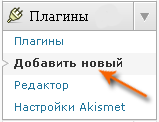
Популярные плагины можно загрузить, воспользовавшись поиском.
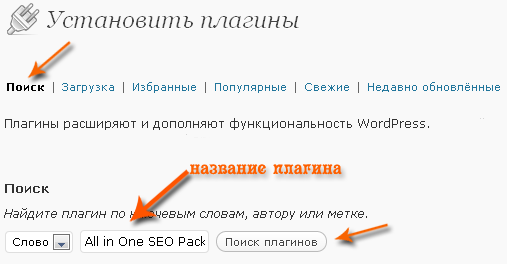
Если вы уже скачали плагин себе на компьютер, его можно загрузить в разделе «Загрузка». Загруженный в блог плагин появляется в меню плагины, но, чтобы он начал работать, его нужно активировать. После активации его можно настроить и увидеть результат его работы.
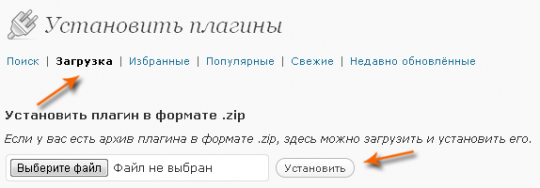
Если после активации плагина что-то перестало работать, отключите его или удалите из папки с плагинами через FTP или файловый менеджер хостинга.
Преимущества плагинов часто порождают у молодых блогеров следующие иллюзии:
Первое. Чем больше установленных плагинов, тем лучше. Если следовать этому утверждению, то можно забыть о быстрой работе блога из-за несовместимости некоторых плагинов или просто большого количества подключенных.
Все решает не количество плагинов, а умение выбрать только нужные и правильно их настроить.
Второе. Все проблемы на свете могут решить плагины. Нужно понимать, что плагины решают типовые проблемы блогеров. Для настройки многих из плагинов требуется знание программирования или веб-дизайна.
Поэтому плагин, который целиком и полностью будет решать вашу проблему, вам придется создать самому или заказать его написание.
Самые полезные и необходимые плагины для WordPress, мы рассмотрим ниже:
All in One SEO Pack — один из лучших плагинов для поисковой оптимизации. На автономных блогах обязательно должен присутствовать подобный плагин, так как он позволяет поисковым системам лучше индексировать ваш ресурс. Благодаря этому будет приходить больше посетителей.
Google XML Sitemaps — данный плагин автоматически создает и обновляет XML-карту сайта. Он нужен для поисковой оптимизации, поэтому его присутствие обязательно.
FeedBurner FeedSmith — плагин для популярного сервиса FeedBurner, который расширяет функциональность RSS-фида. Этот сервис обязательно нужно использовать, а роль плагина заключается в перенаправлении пользователей на RSS-фид FeedBurner.
MaxSite Russian Date — переводит формат дат в привычный для русскоязычных пользователей вид, если этого не удается сделать в теме оформления.
Russify Comments Number — устанавливает привычный для русскоязычных пользователей формат вывода номеров комментариев «2 комментария, 5 комментариев». Если в теме оформления блога используются только цифры, можно не применять данный плагин.
RusToLat — транслитерация русских символов в английские в URL постов, страниц и ярлыках. Очень полезный плагин, обязательно его используйте.
WordPress Database Backup — плагин может регулярно делать резервные копии базы данных и отправлять их на e-mail администратора.
WP-PageNavi — плагин позволяет сделать навигацию по страницам вида «[1] 2 3 4» вместо стандартной навигации. Такой вид навигации удобен для пользователей и помогает лучше индексировать ресурс поисковыми системами.
Похожие записи
seo-dnevnik.ru
Как установить плагин на wordpress? Три способа установки
Привет друзья! Сегодня я решил написать статью о том, как установить плагин wordpress? Я понимаю, что эта статья не интересна для тех, кто уже давно создал свой блог на платформе wordpress. Думаю, они уже знают, как устанавливаются и активируются плагины на блоге.
Решил написать эту статью по причине того, что каждый день в интернете появляются сотни новых блогов, созданные новичками, которые мало знакомы с wordpress и плагинами для него. Еще одна причина в том, что в будущем я еще не раз буду писать о всяких плагинах, и чтобы постоянно не описывать, как устанавливать тот или иной плагин, буду ставить ссылку на эту статью.
Как установить плагин wordpress?
Я расскажу о трех способах установки плагинов на wordpress-блог. Начнем с самого простого и, как мне кажется, удобного способа.
Устанавливаем плагин с админки блога.И так рассмотрим первый, самый быстрый и удобный, способ установки плагина. Сейчас мы будем устанавливать плагин прямо с админки нашего блога. Этот способ удобнее тем, что вам не нужно пользоваться другими программами или заходить в админку вашего хостинга. А в админ-панель вашего блога вы заходите ежедневно, чтобы проверить и дать ответ на оставленные посетителями комментарий.
Ну что же, преступим. В меню админки wordpress пройдите по вкладке "Плагины" - "Добавить новый". На этой странице у вас будет два варианта установки плагина.
Первый вариант: В поле "Поиск плагина" вбить название плагина, который хотите установить (если вы его знаете), и нажать клавишу "Enter" на клавиатуре. В таблице выведутся плагины по вашему запросу. Находите тот, который вам нужен и нажимаете кнопку "Установить" рядом с этим плагином. Обязательно проверьте, чтобы в этом же блоке стояла надпись "Совместим с вашей версией WordPress", и дата обновления была не год или два назад. Если обновление проводилось слишком давно, это говорит о том, что плагин уже заброшен и не обновляется.

Если вы нашли нужный вам плагин и нажали кнопку "Установить" рядом с ним, тогда осталось его только активировать. Для этого переходим по вкладке "Плагины" - "Установленные". В открывшемся списке находим плагин, который мы установили, и нажимаем ссылку "Активировать". Все! Плагин установлен и активирован.
Второй вариант: Этот вариант чуточку сложнее, чем первый. Но не настолько, чтобы вы не смогли справиться.
Для того, чтобы установить плагин на wordpress используя второй вариант, вам придется найти его (плагин) самостоятельно в интернете и скачать на свой компьютер. Плагины скачиваются запакованные в ZIP-архив.
Находясь на любой странице с плагинами, будь это страница добавления нового плагина или страница с установленными плагинами, нажимаем кнопку "Загрузить плагин".
После нажатия этой кнопки, откроется страница с формой выбора плагина из папок на вашем компьютере. Жмем кнопку "Обзор" в этой форме, и находим zip-архив саченного вами плагина. Выбираем его и опять жмем "Установить", но уже в форме поиска.
Поздравляю! Плагин установлен. Осталось только его активировать.
Устанавливаем плагин с помощью FileZilla.Для установки плагина вторым способом, вам потребуется установить на свой компьютер FTP-клиент FileZilla. Эта программа предназначена для загрузки файлов с вашего компьютера на хостинг (в папки вашего блога).
Я сейчас не буду рассказывать, как скачать и как настроить FTP-клиент для подключения к вашему хостингу. Надеюсь рассказать об этом отдельно в других статьях на блоге. Тем более, я думаю, что новички блогинга выберут для установки плагина первый способ, о котором я рассказал выше.
Если вы скачали FileZilla, подключились через него к папкам вашего блога на хостинге, тогда запустите его. FileZilla имеет два окна. Слева выводятся папки и файлы, находящиеся на вашем компьютере, а справа находящиеся на хостинге.
В правом окне найдите и откройте папку /wp-content/plugins с вашими плагинами, а в левом окне найдите zip-архив с плагином, который скачали с интернета. Теперь нам нужно разархивировать zip-архив, и ту папку, в которой находятся все файлы нашего плагина, перекинуть в папку plugins на хостинге. Имейте в виду, что zip-архив может содержать несколько папок, находящиеся одна в другой. Нам нужна последняя папка, в которой находятся все файлы плагина.

Вот таким способом мы установили плагин на наш wordpress. Далее нужно зайти в админку блога и активировать его.
Устанавливаем плагин с административной панели хостинга.В зависимости от от хостинга, административная панель может отличаться, но суть загрузки файлов везде похожа. Мой блог находится на хостинге Sweb.ru, по этому я покажу, как установить плагин на примере своего хостинга.
Заходим в панель управления хостинга. Переходим в "Файловый менеджер". В файловом менеджере вновь находим папку с плагинами нашего блога (папка plugins). Открываем эту папку, и загружаем туда zip-архив с нашим плагином. Для загрузки ищите ссылку или кнопку с надписью "Загрузить", или что-то похожее.

Если у вас получилось загрузить архив, нужно его разархивировать. Напоминаю, что на разных хостингах эта функция может выглядеть по разному. Ищите кнопку "Разархивировать".
Если вы без проблем разархивировали архив, то можете похвалить себя. Ваш плагин установлен. Осталось только опять зайти в админку блога, найти в списке плагинов тот, который установили, и активировать.
Не забудьте удалить закачанный архив с хостинга. Он там больше не нужен, только занимает место.
По второму и третьему способу я пробежался поверхностно, так как для новичков они сложны. Новичкам, чтобы установить плагин на wordpress, советую воспользоваться первым способом. Он самый быстрый и простой.
На этом все! Спасибо за внимание. До встречи.
fanamir.ru
Как установить плагин WordPress, загрузить, добавить на сервер
 В статье рассмотрим несколько способов установки плагинов Вордпресс: как их скачать и установить, или добавить плагины прямо на сервер. Потому что для начинающих блогеров даже установка плагинов может оказаться настоящим испытанием и привести к блокировке блога.
В статье рассмотрим несколько способов установки плагинов Вордпресс: как их скачать и установить, или добавить плагины прямо на сервер. Потому что для начинающих блогеров даже установка плагинов может оказаться настоящим испытанием и привести к блокировке блога.
Для тех, кто не в курсе, плагин – это некий программный модуль, помогающий движку Вордпресс выполнять определенные функции, облегчающий работу с ним.
Неприятностей не случится, если загружать и устанавливать эти модули правильно.Для подстраховки рекомендуется сделать бекап, подробнее почитайте вот здесь.
Как скачать и установить плагин Вордпресс
Вы где-то прочитали о замечательном плагине, который совершенно необходим для нормальной работы блога. Если вы знаете его название, СКАЧАЙТЕ его с официального сайта, из каталога WordPress. Так безопаснее.

Для этого заходите в АДМИНПАНЕЛЬ - ПЛАГИНЫ -ДОБАВИТЬ НОВЫЙ - ВВЕДИТЕ название - ПОИСК.
Вам будет предложено несколько вариантов плагинов, имеющих аналогичные функции. Выбираете из них нужный вам или аналог, затем жмете УСТАНОВИТЬ, АКТИВИРОВАТЬ, НАСТРОИТЬ, если требуется настройка.

Как загрузить плагин для WordPress
ЗАГРУЗИТЕ через админпанель сайта.

Если у вас уже заготовлен плагин, хранится на компьютере для последующего использования (скачали его с сайта автора или получили в подарок целый архив плагинов), нажмите на вкладку ЗАГРУЗИТЬ. А затем ВЫБЕРИТЕ файл на компьютере.
Обратите внимание, таким образом можно загружать только плагины, упакованные в АРХИВ. У вас на компьютере они выглядят как на приведенном рисунке.
Наведите курсор на архив, выделите, ОТКРЫТЬ. Затем УСТАНОВИТЬ, АКТИВИРОВАТЬ и НАСТРОИТЬ, если необходимо.
ЗАГРУЗИТЕ через файловый менеджер на хостинге.
Для этого идите в админпанель хостинга sprinthost - ФАЙЛОВЫЙ МЕНЕДЖЕР - domains - ВАШ САЙТ - public_html - wp-content - plugins. Откройте папку Plugins и ЗАГРУЗИТЕ файлы в текущую директорию

НАЙДИТЕ архив на компьютереНАВЕДИТЕ курсор, выделите и нажмите ОТКРЫТЬЗАГРУЗИТЕ файлы.
В админпанели блога АКТИВИРУЙТЕ и НАСТРОЙТЕ.
Как установить плагины на сервер
А что находится внутри архива? Папка с программными файлами (возможно, плагин у вас именно в таком виде). В этом случае загрузка вышеприведенными методами не получится.


Чтобы установить плагин, закачайте папку на сервер при помощи программы Filezilla.
ОТКРОЙТЕ программу, ВВЕДИТЕ свои данные в строку БЫСТРОЕ СОЕДИНЕНИЕ.

Слева найдите нужный плагин (не в архиве zip). Справа пройдите путь domains - ваш сайт - public_html - wp-content - plugins.

ВЫДЕЛИТЕ плагин правой кнопкой мыши, выберите ЗАКАЧАТЬ НА СЕРВЕР. Либо перемещайте его простым перетягиванием в правое окно. Затем, как обычно, в админпанели блога АКТИВИРУЙТЕ и добавьте настройки.
Проделав процедуру несколько раз, вы перестанете бояться добавлять плагины на сервер или устанавливать через админпанель блога. Умение работать с программой Filezilla пригодится при массовой установке плагинов, замене шаблона, заливке на сервер изображений и файлов (страниц захвата).
Если после установки плагинов пропал вход в админку Вордпресс не отчаивайтесь. Прочитайте эту статью.
Метки: плагины WordPress
Создать сайт на WordPress
ПОХОЖИЕ СТАТЬИ:
ДРУЗЬЯ, СПАСИБО, ЧТО ПОДЕЛИЛИСЬ СТАТЬЕЙ:
moi-start.ru
Как правильно установить плагин в WordPress
 Разработчики WordPress создали не просто хорошую программу, но еще и заранее предусмотрели возможность вносить в нее дополнения с учетом индивидуальных потребностей каждого пользователя. Для этого всего лишь нужно установить плагин wordpress. Для начала нужно определиться с понятием Плагин WordPress как таковым.
Разработчики WordPress создали не просто хорошую программу, но еще и заранее предусмотрели возможность вносить в нее дополнения с учетом индивидуальных потребностей каждого пользователя. Для этого всего лишь нужно установить плагин wordpress. Для начала нужно определиться с понятием Плагин WordPress как таковым.
Итак, плагин WordPress — это дополнение к основной программе, при установке плагина wordpress блогу становятся доступными новые функциональные возможности. Технически плагин WordPress представляет собой набор файлов с расширением php, содержащих программный код, который в свою очередь добавляет новые функциональные возможности.
Для плагинов WordPress практически нет неразрешимых задач. С их помощью на сайте может появиться опросник, фотогалерея или сделать из вашего блога электронный магазин с возможностью заказывать товар онлайн. Возможности плагинов WordPress довольно обширны начиная с решения простых и элементарных задач, до сложных комплексных решений (форумы, модули интернет коммерции и т.д.)
Плагинов WordPress существует огромное множество, поэтому разработчики оставили право выбора установки дополнительных возможностей сайта пользователям. На официальном сайте заявлено, что плагинов для WordPress существует более 16 728 разновидностей.

Понятно, что от специфики сайта напрямую зависит потребность в его дополнительных функциях. И что хорошо для одного сайта, другому совсем не нужно. От большого количества установленных плагинов работа сайта значительно замедляется, увеличивая тем самым время загрузки. И кто же дождется полной загрузки сайта, если вы в WordPress установили 16 728 плагинов 🙂
Из всего вышесказанного понятно, что для качественной работы сайта не стоит устанавливать на него много плагинов, достаточно выбрать не больше 20 самых нужных и проверенных.
Установка плагина WordPress идентична установки темы оформления WordPress, т.е. возможна установка через консоль WordPress и через FPT-клиент.
Для более наглядного примера, можно использовать установку плагина Cyr-To-Lat предназначенного для перевода кириллических заголовков статей на WordPress в URL на транслите.

Выбирая в меня Параметры→ Постоянные ссылки вариант /%postname%/, ссылка на статью под названием "Привет мир" будет выглядеть http://www...com/Привет мир /. Такой вариант не годится для SEO? потому что в URL есть кириллическая часть, что не дает возможность отправлять ссылку на эту статью. Это будет отражаться в виде такой ссылки:
http://www...com/%D0%BF%D1%80%D0%B8%D0%B2%D0%B5%D2%82-%D0%BC%D0%B8%D1%80/.
Способ 1
Установка плагина WordPress Cyr-To-Lat автоматически изменит ссылку на http://www...com/privet-mir/, т.е. на понятный человеку URL (ЧПУ).
Установить плагин Cyr-To-Lat возможна несколькими способами:
-
Необходимо скачать и сохранить последнюю версию плагина. После чего извлечь из архива папку cyr2lat, содержащую плагин и после установки FTP соединения с сайтом, перейти в каталог /wp-content/plugins/ и скопировать в него папку с плагином.

В завершении заходим в Консоль,меню Плагины → Установленные далее ищем плагин Cyr-To-Lat нажимаем Активировать.
Способ 2
Так же необходимо скачать и сохранить последнюю версию плагина. Далее через консоль меню Плагины → Добавить новый. Нажмите вверху Загрузить, указав путь к архиву cyr2lat.zip и Устанавливаем. Как только установка успешно завершится, Активируем плагин.

Способ 3
Самый быстрый способ установки плагина. Поочередно выбираем Консоль, Плагины → Добавить новый. В поиске набираем cyr-to-lat и жмем Поиск плагина.
Ниже поля поиска приведен список наиболее популярных плагинов, что значительно упрощает поиск. Как только нужный плагин найден, нажимаем сначала Установить, а потом Активировать плагин.


Зная все способы установки плагина WordPress, вы можете выбрать любой способ, более удобный для вас. Хотя, должна отметить, что последний способ самый удобный, так как позволяет искать плагины по именам и категориям, а также сравнивать похожие варианты.
pro-wordpress.ru